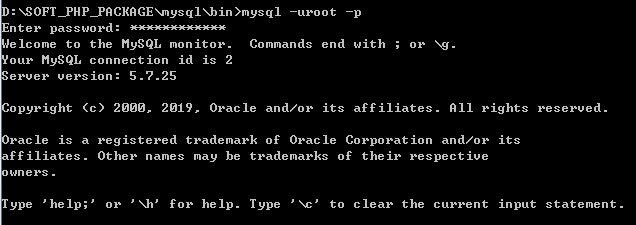下载mysql压缩包并解压
下载地址: http://download.west263.net/%E6%95%B0%E6%8D%AE%E5%BA%93%E8%BD%AF%E4%BB%B6/mysql/mysql5.7.25-win32.zip
解压到指定路径,如D:\SOFT_PHP_PACKAGE\mysql
初始化数据库
打开cmd窗口输入
d:
cd d:\SOFT_PHP_PACKAGE\mysql\bin
mysqld.exe --initialize --user=mysql --console
执行完成后,会在mysql目录生成data文件夹,其中包含了mysql库
注意:记录下root密码
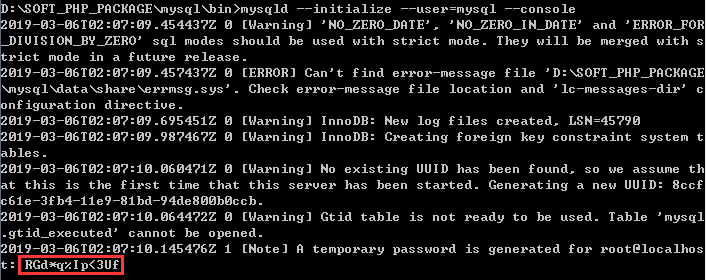
配置环境变量
右键此电脑(计算机)-属性-高级系统设置-高级-环境变量,在系统变量中的PATH中加入bin目录
如: D:\SOFT_PHP_PACKAGE\mysql\bin
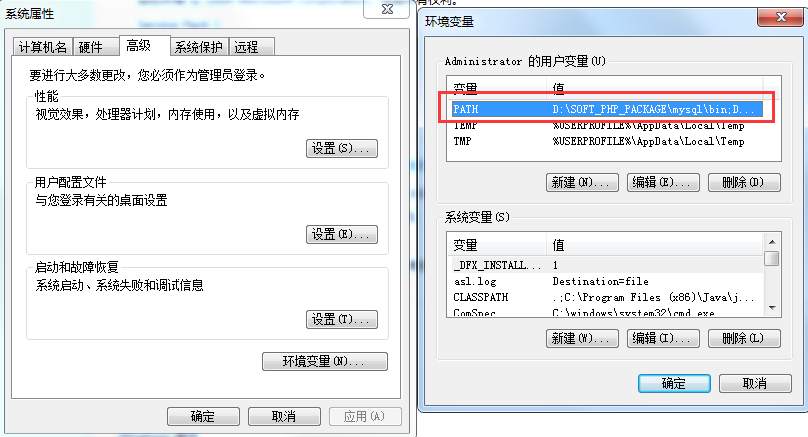
安装MySQL服务
mysqld.exe install MySQL --defaults-file=D:\SOFT_PHP_PACKAGE\mysql\my.ini
如果原来有安装其他版本的mysql,且服务名称冲突,可修改红色字体部分MySQL为MySQL5.7
如果您是自定义了mysql目录,请修改my.ini中的相关路径
basedir = "D:/SOFT_PHP_PACKAGE/mysql/data/"
datadir = "D:/SOFT_PHP_PACKAGE/mysql/data/"
innodb_data_home_dir = "D:/SOFT_PHP_PACKAGE/mysql/data/"
创建普通用户
用于启动运行mysql,其中用户名,密码自行设定
cmd下输入: net user 用户名 密码 /add
设置mysql目录权限
cmd下输入: cacls.exe d:\SOFT_PHP_PACKAGE\mysql /t /e /g mysql:F
启动mysql服务
打开服务,找到mysql-登陆,选择此账户,输入步骤5中创建的用户名,密码
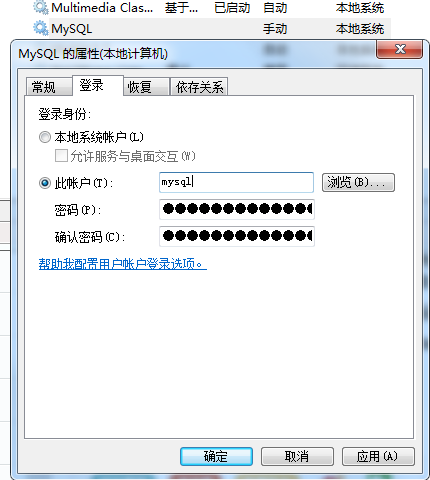
设置好以后,启动mysql服务
测试登陆
mysql -uroot -p
输入密码:RGd*q%Ip<3Uf
出现截图所示,说明安装成功